国旅手游网提供好玩的手机游戏和手机必备软件下载,每天推荐精品安卓手游和最新应用软件app,并整理了热门游戏攻略、软件教程、资讯等内容。欢迎收藏
网友记忆提问:用mindmapper怎么做思维导图
小编今天给大家带来的是怎么使用MindManager模板创建思维导图?下面就和小编一起来学习一下吧,希望能够帮助到大家。
第一步
1、 单击文件菜单,选择新建, 然后从模板中心选择模板;或者可以选择
2、 通过快速访问工具栏,单击

右边向下的小箭头,从模板中心选择模板。
第二步 选择一个模版,右侧可以查看描述和预览效果。
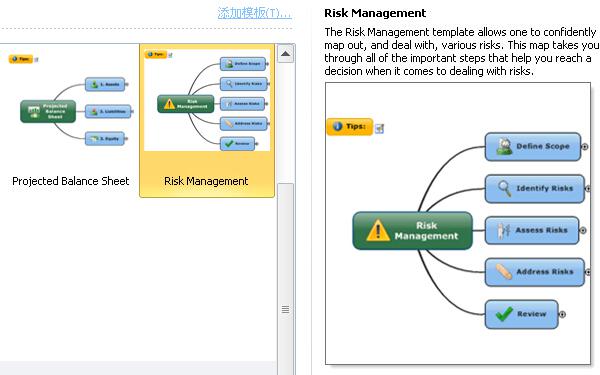
第三步 双击模版,或者选择创建即可在工作区打开模板

打开模板,基本都附有tips,包含了模版的详细描述来说明使用方法。
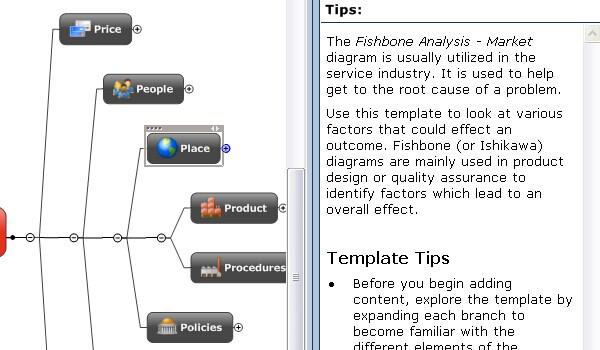
如果当前的模板不能满足你的创建思维导图的需要,你也可以选择从在线图库或者Maps for That中的模板。
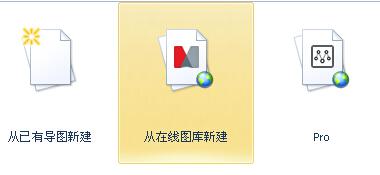
最新版本MindManager中,提升了思维导图模板体验,重新设计模板选项流程,让用户更轻松找到模板。新增四个空白思维导图模板,帮助用户使用不同布局创建空白思维导图:右导图、组织关系结构图、放射形导图以及树形导图。
另外,本地模板将存放于文件夹中,你可以单击进入并使用面包屑或者后退按钮来返回到主模板屏幕。在线模板将在各自区域显示,当你添加自己的思维导图模板后,将出现新的“我的模板”区域,并不断更新。增加预览窗口,通过左键单击将显示较大图预览或者双击打开模板。使用新的一致的默认主题更新本地思维导图模板。下载MindManager思维导图最新版本,使用最新MindManager模板创建思维导图。
以上就是怎么使用MindManager模板创建思维导图的全部内容了,大家都学会了吗?
关于《怎么使用MindManager模板创建思维导图?》相关问题的解答安忆小编就为大家介绍到这里了。如需了解其他软件使用问题,请持续关注国旅手游网软件教程栏目。
版权声明:本文内容由互联网用户自发贡献,该文观点仅代表作者本人。本站仅提供信息存储空间服务,不拥有所有权,不承担相关法律责任。如果发现本站有涉嫌抄袭侵权/违法违规的内容,欢迎发送邮件至【1047436850@qq.com】举报,并提供相关证据及涉嫌侵权链接,一经查实,本站将在14个工作日内删除涉嫌侵权内容。
本文标题:【mindmanager思维导图教程[mindmanager如何使用]】
本文链接:http://www.citshb.com/class214262.html
